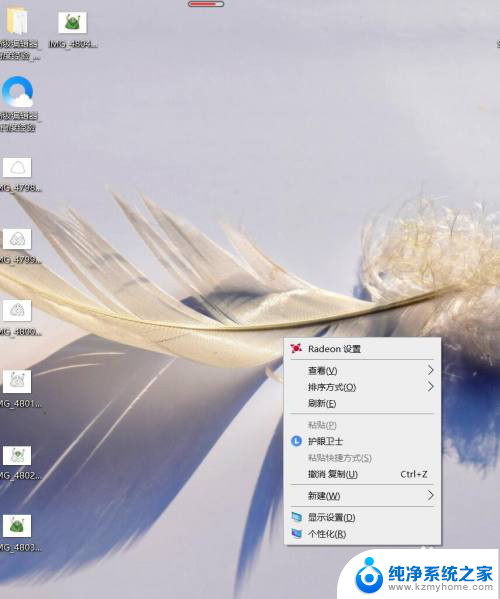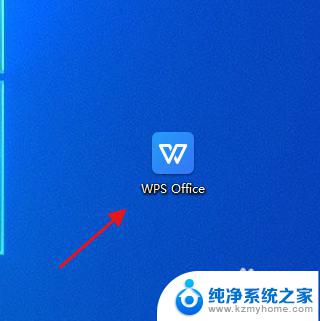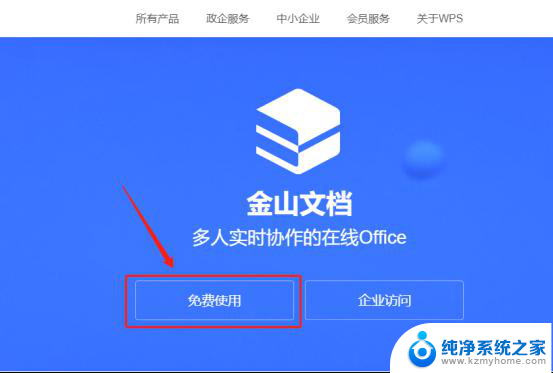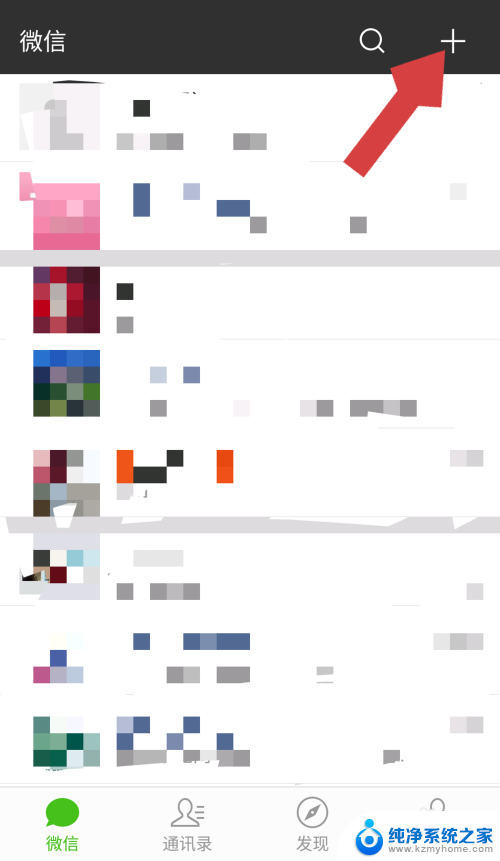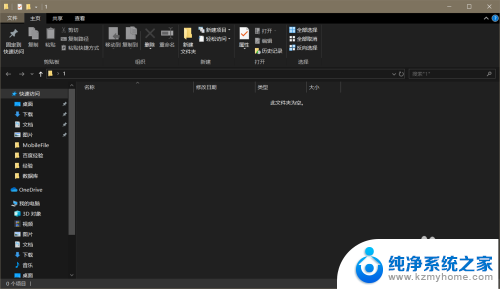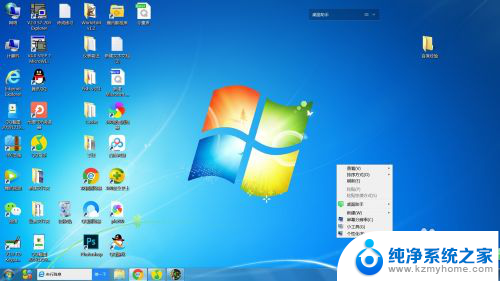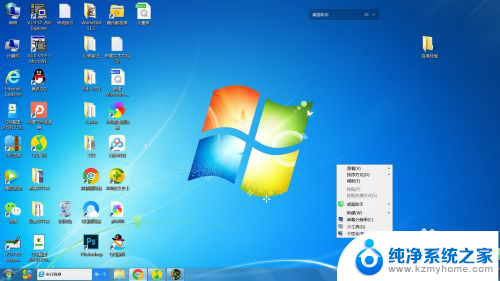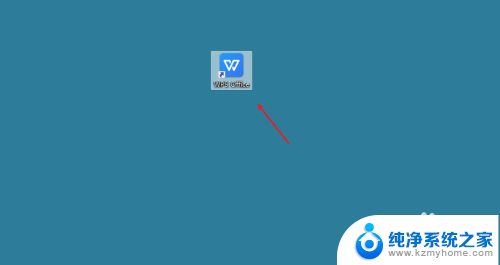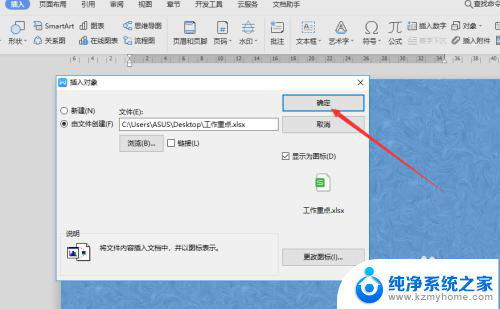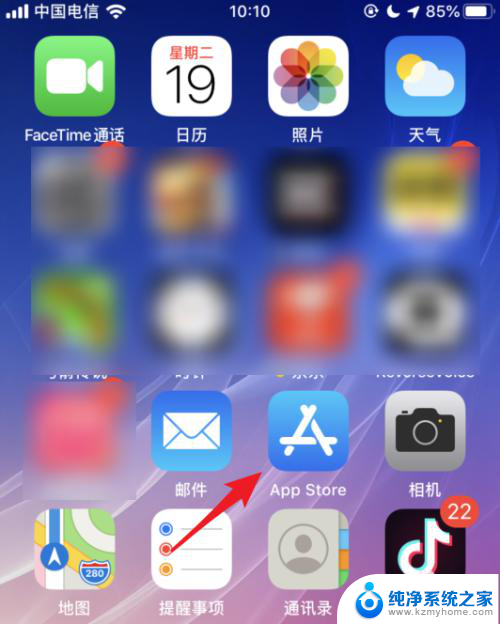word怎么创建 Word文档创建步骤
更新时间:2024-03-29 09:01:34作者:jiang
在当今信息时代,Word文档已经成为我们日常工作和学习中必不可少的工具,Word文档是如何创建的呢?打开Microsoft Word软件,选择新建文档,然后在空白页面上开始编辑内容。接着可以设置页面格式、插入图片、添加表格等。保存文档并命名,便完成了一个完整的Word文档的创建过程。通过简单的几个步骤,我们便可以轻松创建出各种形式的文档,提高工作效率。Word文档的创建不再是难题,相信大家都能轻松掌握!
具体步骤:
1.在电脑桌面空白处单击鼠标右键,出现一个对话框,如下图所示。
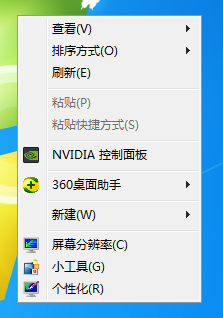
2.点击“新建”命令,出现下图所示的对话框。
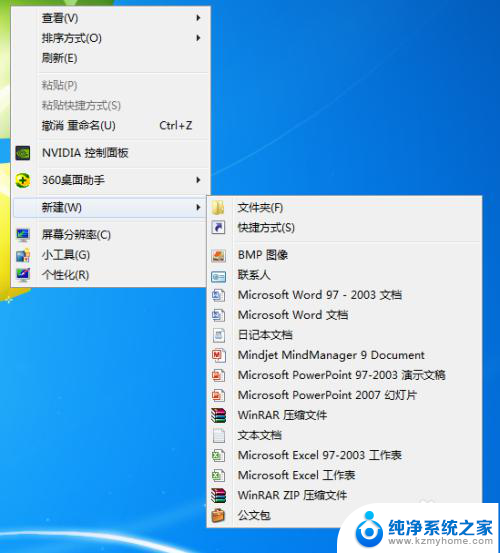
3.点击“新建 Microsoft Word 文档”,会在桌面留下一个文件夹图标。如下图所示。
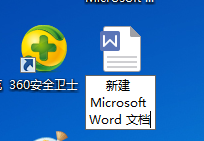
4.给新建的word文件重新命名。
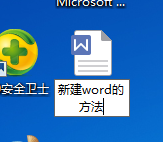
5.命名完成后,双击此图标,进入word界面,如下图所示。
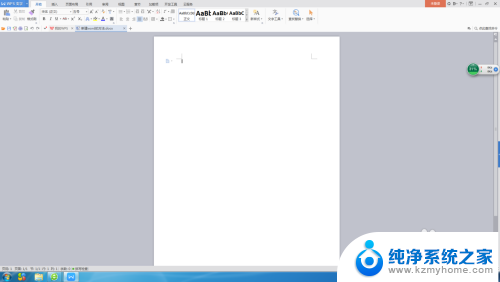
6.在word文档里编辑内容
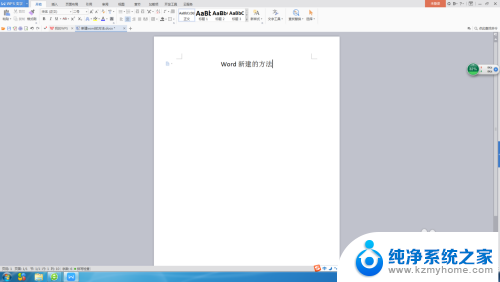
7.编辑完成后保存即可。
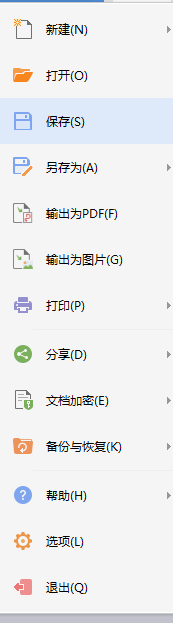
以上就是Word创建的全部内容,如果你遇到这种情况,不妨根据我的方法来解决,希望对大家有所帮助。